尽管MKV有存储视频、音频、图像和其他数据的算法,但许多平台并不支持MKV。这可能是一项具有挑战性的任务,特别是如果您不知道您选择的输出格式是否会保留原始质量。但考虑到这一点,许多报告表明 将 MKV 转换为 MOV 保持质量并使视频与 Apple 设备兼容。以下是一些推荐的有效转换工具。
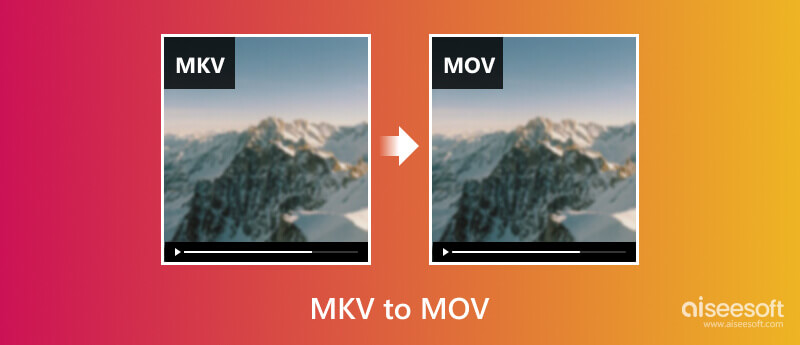
将 MKV 转换为 MOV 是很微妙的。因此,这一部分将展示保证出色转换结果的专业解决方案。
支持的操作系统: 在Windows,Mac
在高质量转换方面,该工具并不缺乏。 Aiseesoft视频转换大师 是 Windows 和 Mac 上 MKV 到 MOV 的桌面转换器。它有助于 AI 转换器提高视频质量,即使在转换后也是如此。如果您需要视频编辑器,该工具有一个内置的视频编辑器,可让您分割、合并、修剪和美化整体视觉效果。您还可以期待它的导航,因为它为初学者和专业人士提供了一个干净的界面。 Video Converter Ultimate可在Windows和Mac上免费试用,并具有丰富的免费功能。

资料下载
100% 安全。无广告。
100% 安全。无广告。
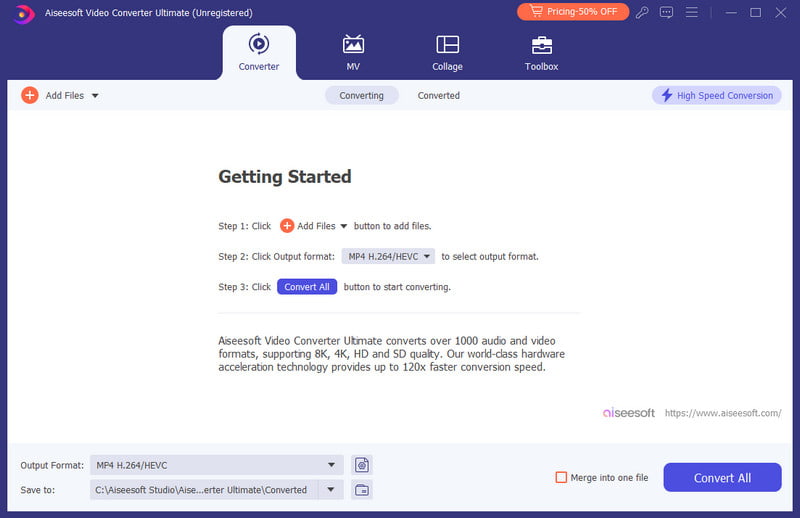
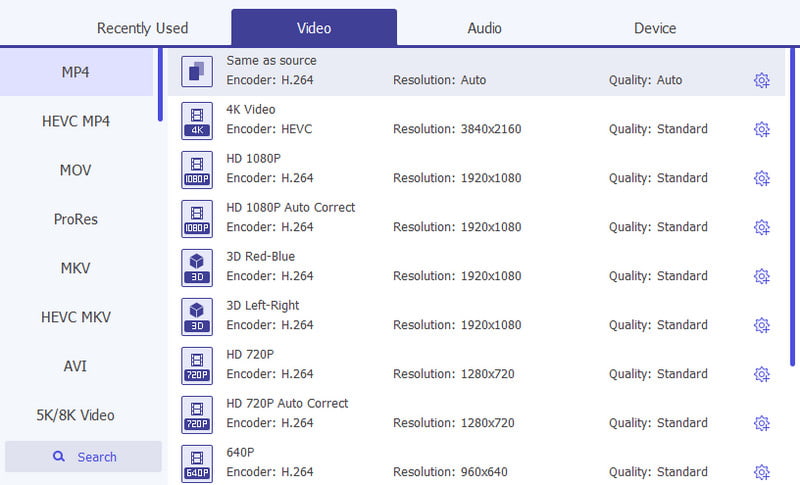
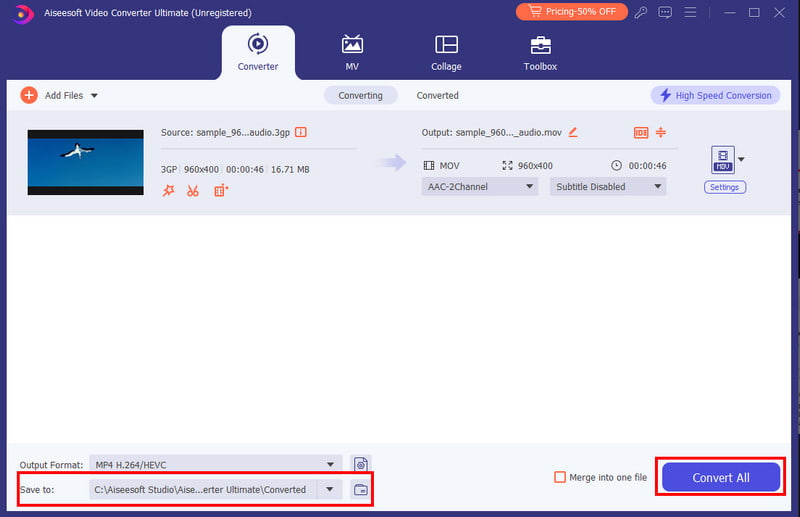
支持的操作系统: Windows、Mac、Android、iOS、Linux。
VLC是一个支持多种平台的媒体播放器。但其隐藏的瑰宝之一是 MKV 到 MOV 的转换器。乍一看,这个工具看起来很吓人。但是一旦您学会了如何在 VLC 上进行转换,您就会发现它很容易导航。此外,它还具有视频编辑预设,使您可以轻松更改视频和音频编解码器。然而,VLC 是一个免费的开源程序。虽然它经常收到更新,但它会随机出现故障。因此,请务必了解它们或使用其他替代方案。
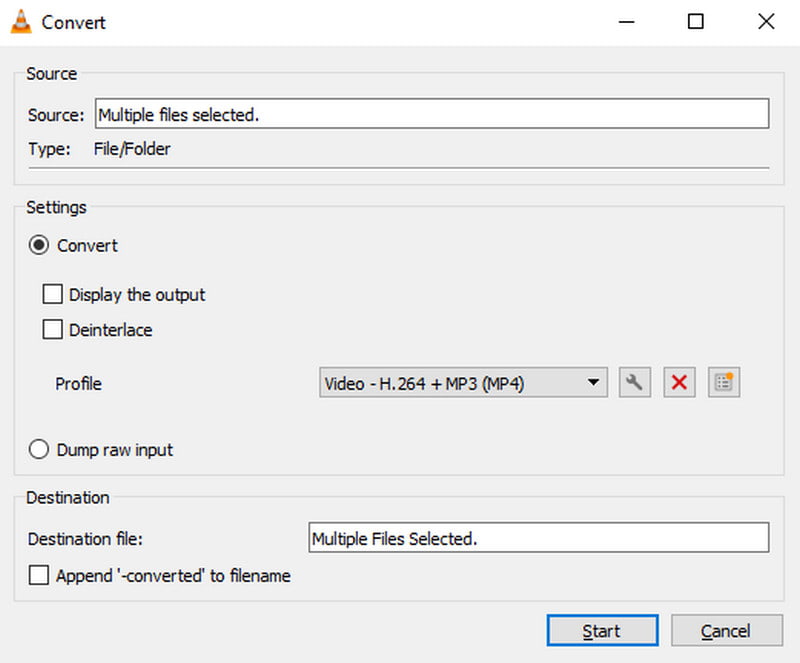
如果您不确定要下载哪个桌面工具,以下是 VLC 和 Aiseesoft Video Converter Ultimate 之间的快速比较:
| 竞品对比 | VLC | Aiseesoft视频转换大师 |
| 输出分辨率 | 720p | 1080p和4K |
| 帧速率 | 需要插件 | 高达60 FPS |
| 视频编辑 | 基础 | 提供超过15种工具 |
| 支持的平台 | Windows、Macm Linx、Android | 在Windows,Mac |
在线解决方案被认为是易于访问的最佳方法。检查以下建议以在线将 MKV 转换为 MOV。
视频转换器的在线版本专注于轻松转换视频。与其他解决方案不同, 免费在线视频转换 显示干净的网站用户界面,没有任何广告,以保持流畅的工作流程。它还支持流行的视频格式,并可配置编码器、帧速率等设置。
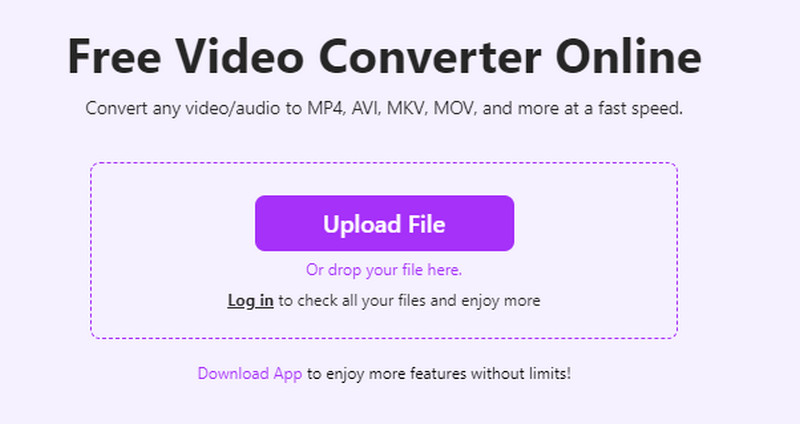
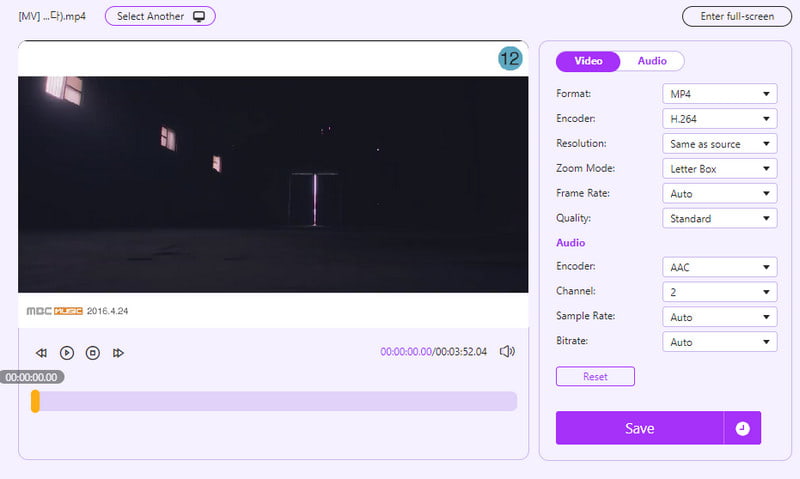
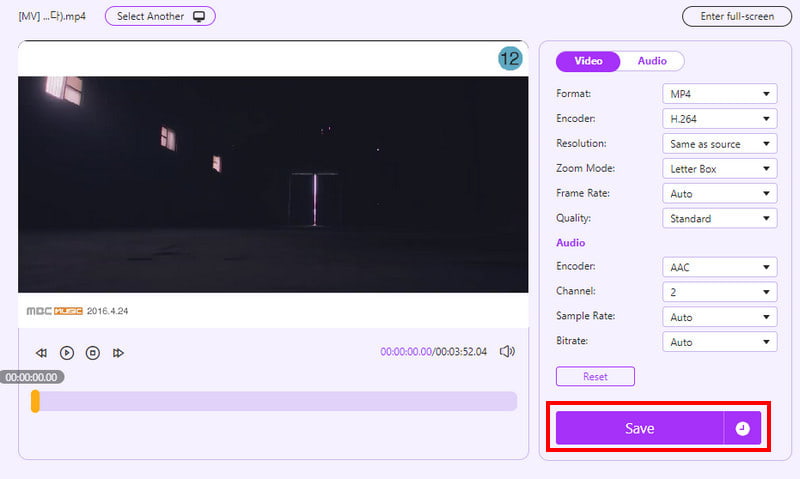
对于另一个在线工具推荐,FreeConvert 是将 MKV 转换为 MOV 的第二好工具。它的主网站上的广告较少,还有编辑视频编解码器、屏幕尺寸等的可选设置。此外,它允许您上传最大大小为 1 GB 的 MKV 文件。
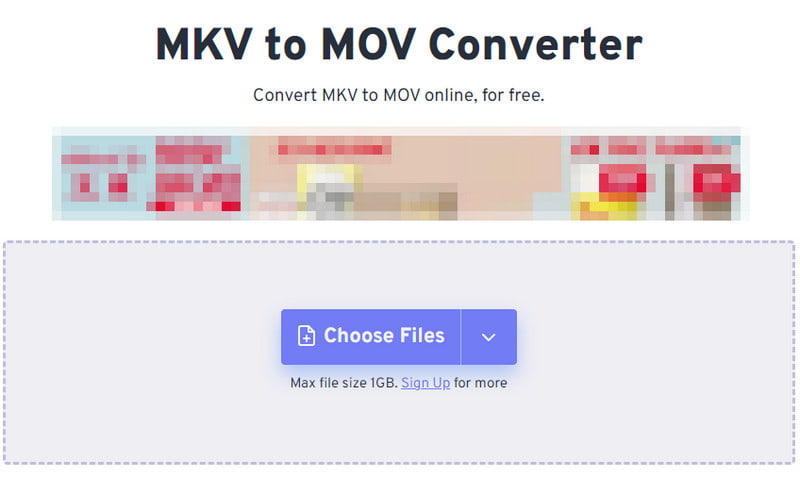
CloudConvert 是最受欢迎的 MKV 到 MOV 在线转换器之一。除了广泛支持的格式之外,它还具有视频编辑工具来更改适合、CRF、编解码器和其他设置。如果您上传大文件,CloudConvert 可以通过注册为您提供更多免费分配。
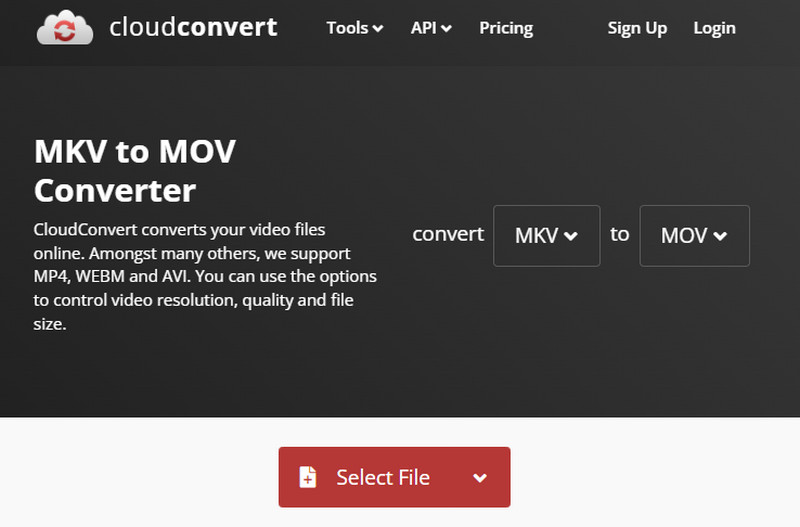
VEED 是一个灵活的网站,提供 MKV 到 MOV 转换器。它与 Facebook 和 Pinterest 等其他平台一样受到许多用户的信任。大多数情况下都可以访问,但只有订阅其高级版本后才能使用更大的文件大小和高级编辑功能。
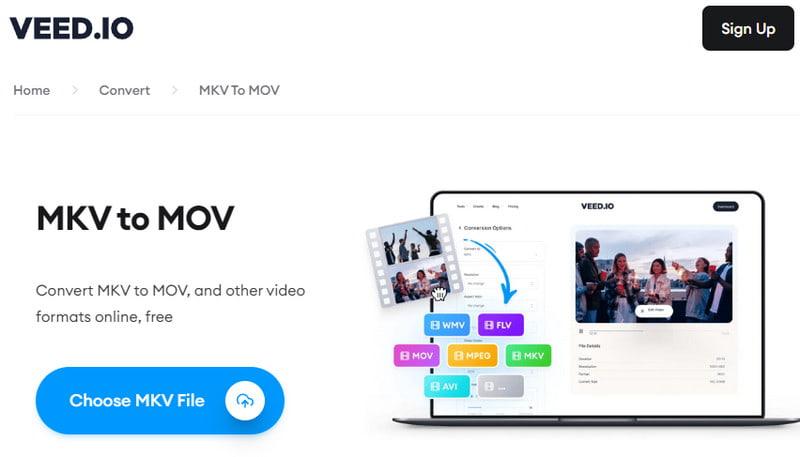
Windows 中最好的 MKV 到 MOV 转换器是什么?
就出色的效果而言,建议在 Windows 和 Mac 上使用 Aiseesoft Video Converter Ultimate。它具有您需要的所有功能,尤其是快速流程、质量和用户体验。
MKV和MOV最大的区别是什么?
MKV 未压缩并呈现高质量输出。不过,它在设备上的普及程度并不高,不如 MOV。
MOV 的文件大小比 MKV 小吗?
MKV和MOV是不决定文件大小的文件容器。根据所使用的视频和音频编解码器, MKV文件 可以大于或小于 MOV,反之亦然。
结论
将 MKV 转换为 MOV 在推荐工具的帮助下可以变得更容易。令人惊讶的是,更多的解决方案可以转换具有出色视频质量的视频。但如果您希望管理转换结果,则必须尝试 Aiseesoft Video Converter Ultimate 或 Free Video Converter Online。这些解决方案由人工智能技术提供支持,因此即使在密集转换后也能提高或保持视频质量。立即免费试用。
MKV转换
MKV到DivX MKV到XviD MKV到MOV MKV到MP4 MKV到VOB MKV到WMV MKV到iPad MKV和MP4 MakeMKV 将MKV转换为iPad 2 转换 MKV 视频文件 Mac版MKV转换器 将MKV转换为iPad
Video Converter Ultimate 是一款出色的视频转换器、编辑器和增强器,可以转换、增强和编辑 1000 种格式等的视频和音乐。
100% 安全。无广告。
100% 安全。无广告。